Настройки типов документов
Доступно для сотрудников с ролью "Администратор".
Расположение
Настройки типов документов находятся в модуле Документы - Настройки.

Листинг типов документов
В листинге документы можно отсортировать по:
Наименованию типа документа
Сотруднику. Отобразятся все типы, в которых задействован выбранный сотрудник
Группе сотрудника. (Поле становится активным после выбора сотрудника). Можно выбрать группу, в которой выставлен данный сотрудник, например: Итоговый согласователь условий документа, Наблюдатель и т.п.
Модулю (Проект, Предмет договора, График платежей и т.п.)
Архивный тип. При включении данной настройки отображаются только типы, добавленные в архив
Для сброса выбранных фильтров нажмите "Очистить фильтры".
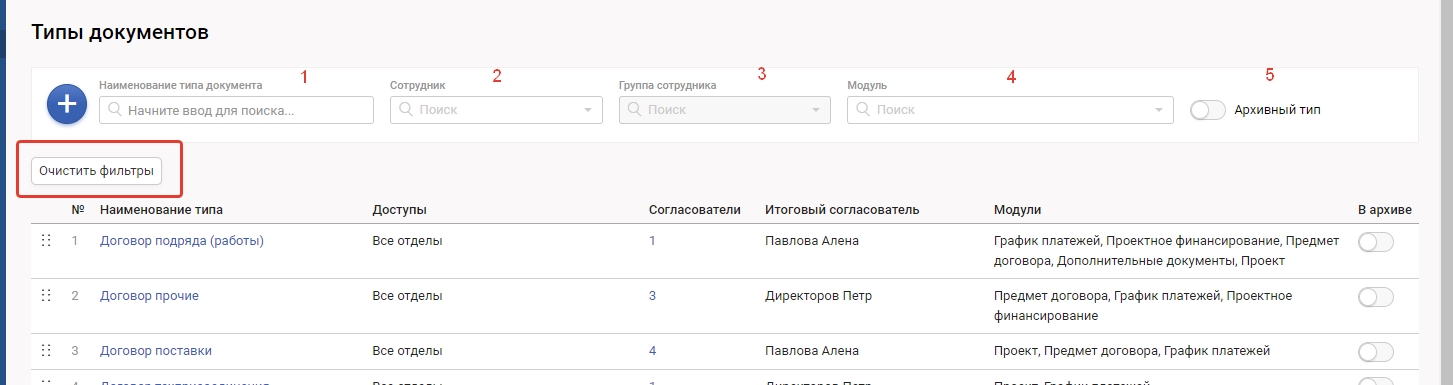
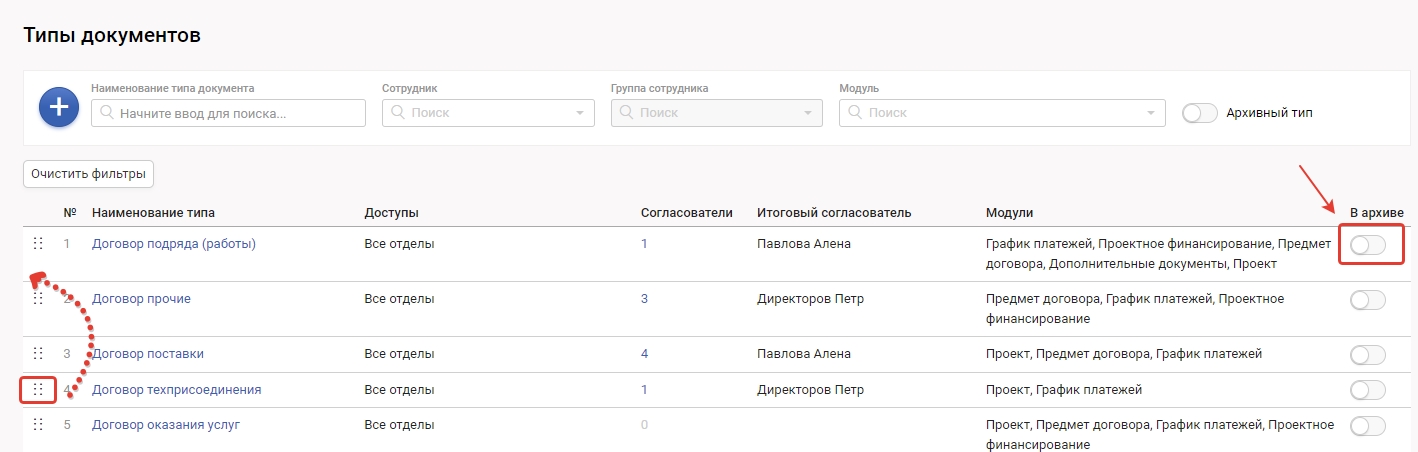
Для редактирования типа нажмите на его название, отредактируйте карточку типа и нажмите сохранить.
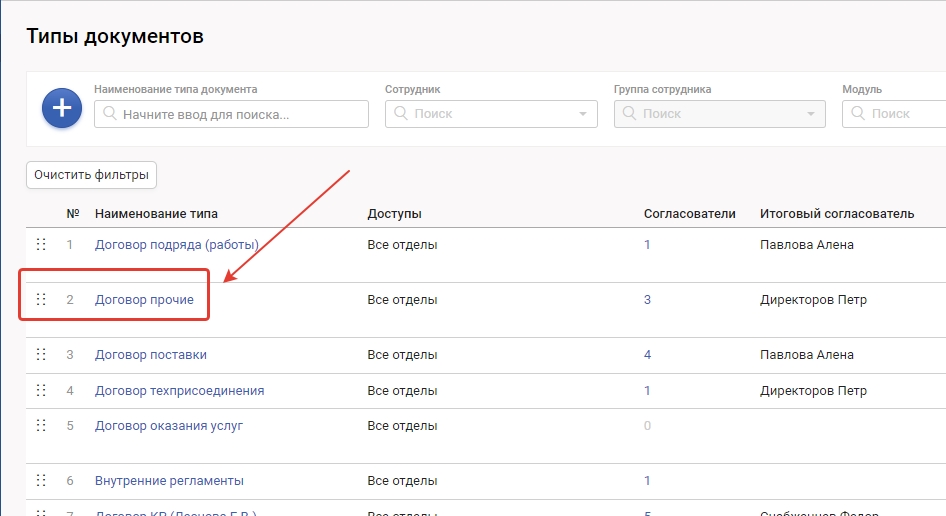
Создание нового типа и его настройки
Для создания нового типа нажмите "+"
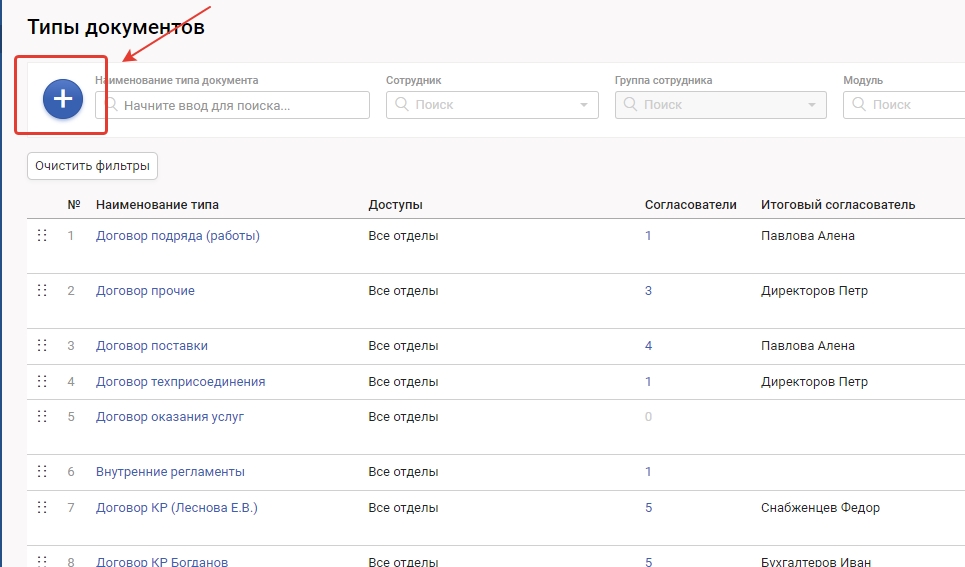
Пропишите название типа документа и подключите необходимые модули.

Модули
Проект - для документов данного типа будет необходима привязка к проекту и группе работ
Предмет договора - для документов данного типа будет необходимо заполнять предмет договора.
Объект - дает возможность привязать документ к объекту /нескольким объектам
Доп. соглашения - включает возможность создавать доп. соглашения к документам.
График платежей - включает график платежей в документе и взаимосвязь с модулем Финансы
Проектное финансирование - включается для передачи документов в MacroBank
Сделка - дает возможность привязать к сделке с недвижимостью дополнительные договора и соглашения с целью ведения расчетов между участниками сделки и третьими лицами, либо просто фиксации факта этих соглашений. (Используется только в CRM)
Доходный договор - опция, включаемая через техническую поддержку, позволяющая отмечать что договора с данным типом являются доходными и все создаваемые в них финансовые операции будут формироваться как приходные. Т.е. в качестве источника будет указан контрагент, а получателя счет.
Согласование условий Документа
В системе реализована возможность выстраивания гибкого списка согласователей Документа и Акта.
Нажмите кнопку Добавить сценарий согласования для проекта
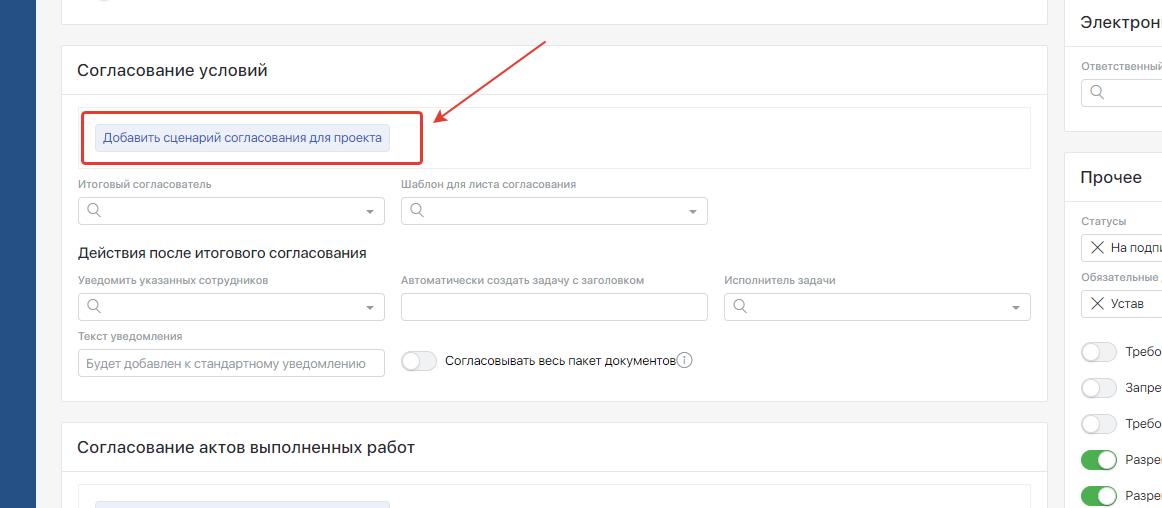
Выберите проект/проекты, по которым нужно настроить свой список согласователей в рамках выбранного типа документа.
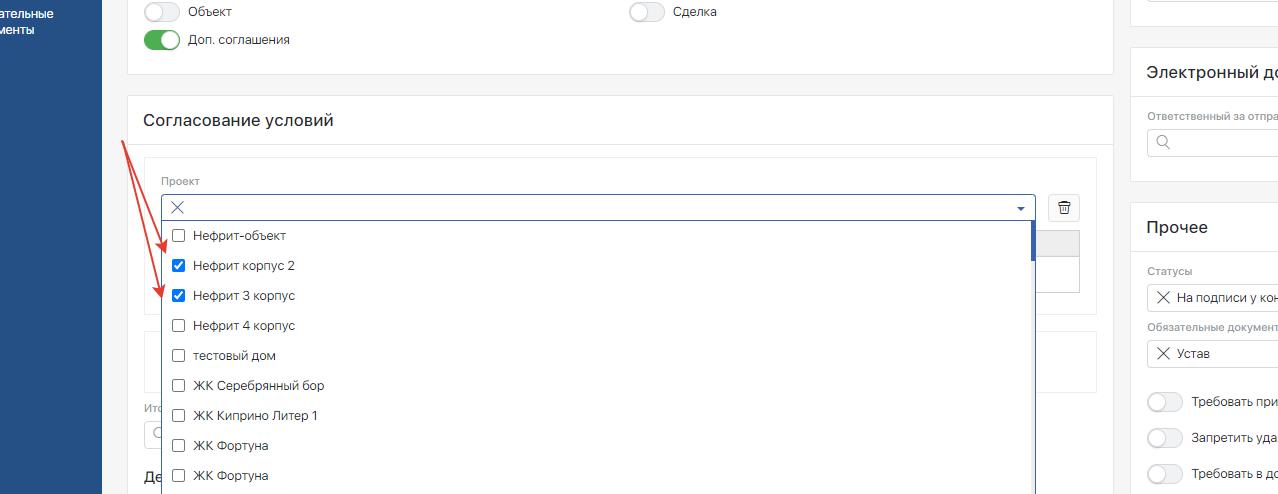
Может быть несколько вариантов условий согласования в зависимости от проекта
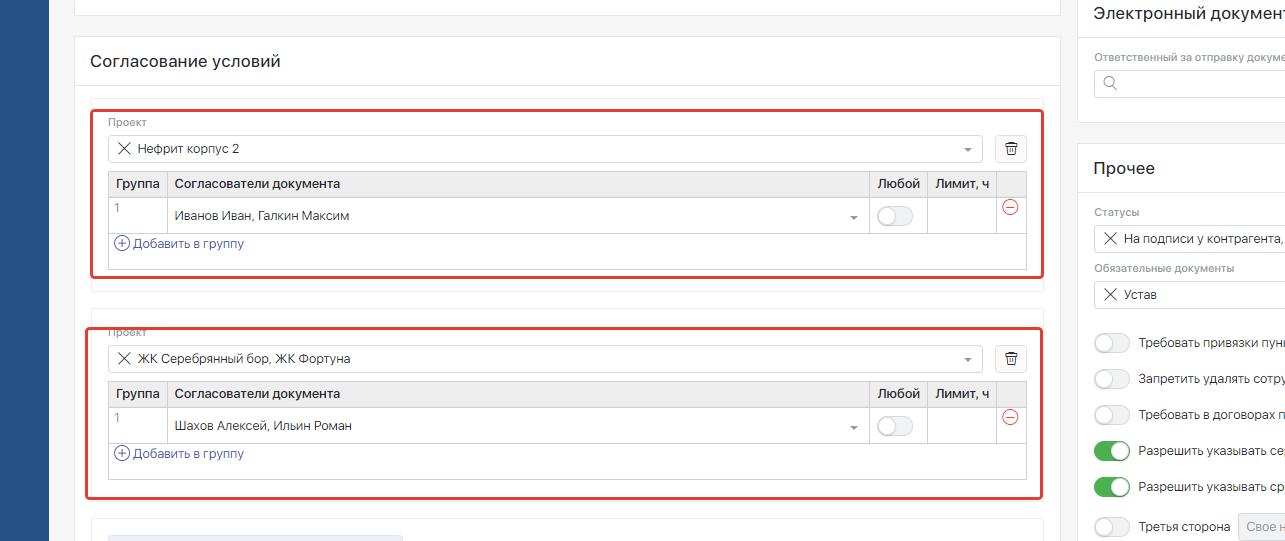
В таблице настройки процесса согласования вам доступны следующие опции:

В колонке "Наименование" вы можете задать собственное название каждой группе согласователей, которое будет выводится в создаваемом документе с данным типом. По умолчанию система формирует название добавляя к слову "Группа" ее порядковый номер. Допускается как использование одной группы согласования, так и нескольких, для того, чтобы формировать последовательное согласование документа каждой группой.
В колонке "Согласователи документа" необходимо выбрать из списка сотруднков, которые будут согласовывать его в рамках конкретной группы. Из группы в группу система допускает повторения одних и тех же пользователей.
В колонке "Любой" для каждой группы согласователей можно выборочно включить опцию, которая позволит завершать шаг согласования в группе, если хотя бы один из пользователей произвел согласование.
В колонке "Лимит,ч" возможно задать лимит согласования группой в часах. При старте согласования в группе система запустит таймер, что позволит потом оценить сколько времени ушло на согласование и вышли ли пользователи за пределы установленного срока.
В последней колонке знак "-" позволяет удалить конкретную группу согласователей.
Кнопка "Добавить в группу" позволяет создавать неограниченное количество групп согласования.
Кнопка "Корзинки" позволяет полностью удалить сформированный блок с согласователями.
Распределить согласователей по подгруппам
В случае когда требуется сформировать параллельное согласование несколькими группами возможно воспользоваться данной опцией.
Для этого определите всех согласователей в одну группу.

После чего у данной группы в трех точках слева выберите пункт Распределить согласователей по подгруппам.

Откроется окно Распределить согласователей по подгруппам.

По умолчанию сразу доступны две подгруппы, но по нажатию на кнопку Добавить подгруппу можно добавить еще подгруппы, но суммарно допускается не более 5 подгрупп.

В окне доступны три колонки:
Подгруппа - напротив каждой подгруппы можно задать свое наименование, в противном случае будет присвоено название "Подгруппа 1", "Подгруппа 2" и т.д. Для этого наведите курсор в нужную ячейку и задайте наименование

Согласователи - в данной колонке напротив происходит распределение по подгруппам согласователей, которые были выбраны в группе. При этом согласователи выбранные в первой подгруппе не могут быть добавлены в любую последующую подгруппу, таким образом у каждой последующей подгруппы список доступных к выбору пользователей будет сокращаться

В третьей колонке по знаку "-" возможно удалить лишнюю подгруппу, но система не допускает существование менее чем 2-х подгрупп, при этом в каждой подгруппе обязательно должны быть определены свои участники согласования

В случае если не все согласователи из группы будут распределены по подгруппам, то при сохранении настроек типа документа система выдаст ошибку по шаблону: "Распределите всех согласователей из "Наименование группы" по подгруппам"

В самой группе согласователей после того как пользователи будут распределены на подгруппы они будут сгруппированы в выпадающем списке по подгруппам. Пользователь, который не определен в подгруппу, будет отображаться в общем списке.

При снятие галочки с пользователя в списке группы, он автоматически будет удален из подгруппы.
При запуске согласования в документе если у группы были сформированы подгруппы, то они будут отображены в документе, а также согласование в каждой подгруппе запустится одновременно, таким образом участники подгрупп будут согласовывать документ палаллельно.

В случае если у группы включена опция "Любой" тогда система, для перехода согласования в следующую группу, будет требовать чтобы в каждой подгруппе согласовал хотя бы 1 из участников. В случае если один из участников подгруппы отправил документ на доработку (т.е. при согласовании нажал на кнопку "Доработать") а второй после него согласовал, то система в любом случае будет ждать от пользователя отправившего документ на доработку согласования для перехода к следующей группе согласования.
Добавить проверку заполнения обязательных параметров на этапе согласования группой
Слева от наименования каждой группы расположены "три точки" при нажатии на них появится пункт меню Проверка обязательных параметров.

При выборе пункта меню откроется окно Настройка проверки обязательных параметров.

В окне присутствует два поля:
Обязательные параметры - выбираем из списка условия какие параметры должны быть заполнены на этапе согласования данной группой
Действия - выбираем из списка действие, которое должно выполнится
В поле "Обязательные параметры" представлены следующие варианты:
Предмет договора без нулевых цен - у позиций предмета договора у которых отсутствуют метки "Д" (Давальческий материал) или "Р" (Материал по реализации) и не включены опции "Автоматический расчет количества" или "Автоматический расчет цены за единицу и количества" должна быть обязательно зафиксирована стоимость
В поле "Действия" представлены следующие варианты:
Запрет согласования - в случае если условие, указанное в поле "Обязательные параметры", не выполнено, то пользователи в группе не смогут согласовать документ. При попытке Согласования или Согласования с замечаниям система выдаст пользователям ошибку.

Добавить сценарий действия

Данная опция позволяет задать действия при старте или при завершение согласования в какой-либо группе следующие действия:
Отправить уведомление
Создать задачу
Сменить доп. статус
Нажмите на кнопку Добавить сценарий действия в появившемся поле выберите на каком этапе необходимо задать действие при запуске или при окончании согласования в группе.
После того как выбран сценарий у вас появятся дополнительные поля "Группа", "Действие" а также кнопка в виде "корзины" для удаления заданного сценария.

В поле "Группа" необходимо выбрать ту группу, для которой необходимо задать действие.

Далее выберите необходимое действие из списка.

Если выбрано действие "Отправить уведомление", то появятся два дополнительных поля:
"Уведомить указанных сотрудников" для выбора списка пользователей, которым необходимо направить уведомление
"Текст уведомления" поле для ввода текста, который будет разослан списку сотрудников из поля "Уведомить указанных сотрудников".
Дополнительно уведомление будет в себе содержать наименование документа с его id (уникальный номер документа в системе), исполнитель и заказчик по договору.

Если выбрано действие "Создать задачу", то появятся следующие поля:
"Заголовок" - поле для ввода заголовка, который будет использоваться в задаче.
"Описание" - информация, которая будет дополнительно выведена в блок "Описание" в задаче.
"Исполнитель" - сотрудник, на которого будет назначена задача.
"Инициатор" - если он не задан, то им будет "Система", в противном случае постановщиком будет пользователь из данного поля.

Дополнительно в блоке "Описание" в задаче будет также выведена информация с наименованием документа и его id,которые будут ссылками на документ, а также исполнитель и заказчик по документу.
Если выбрано действие "Сменить доп. статус", то появится поле "Дополнительный статус" в котором необходимо выбрать тот статус, который необходимо чтобы система установила у документа при старте или завершения согласования в группе.

Также ниже кнопки "Добавить сценарий согласования для проекта" находится блок общих действий где расположены следующие настройки:

Итоговый согласователь - пользователь, который будет согласовывать документ в последнюю очередь и заменить его в самом документе или удалить будет невозможно.
Шаблон для листа согласования - выбираем в списке один из внесенных в систему шаблонов, по которому в дальнейшем будет формироваться и скачиваться лист согласования внутри документа.
Шаблон для генератора документов - позволяет ограничить предлагаемые в самом документе шаблоны, исходя из тех что выбраны в данной настройке.
Действия после итогового согласования:
Уведомить указанных сотрудников. Можно выставить нескольких сотрудников
Текст уведомления - в данном окне введите текст уведомления для указанных выше сотрудников.
Автоматически создать задачу с заголовком. После согласования автоматически создастся задача с текстом, указанным в данном поле
Исполнитель задачи - сотрудник, получающий автозадачу, после итогового согласования документа. Можно выставить только одного сотрудника.
Согласовывать весь пакет документов - При включении данной опции все дополнительные документы с видом "Самостоятельный документ" будут согласованы автоматически после согласования основного документа. Используется только в CRM.
Согласование актов выполненных работ
Имеется возможность выстроить гибкой список согласователей Акта (так же как в Документе).
Нажмите кнопку Добавить сценарий согласования для проекта
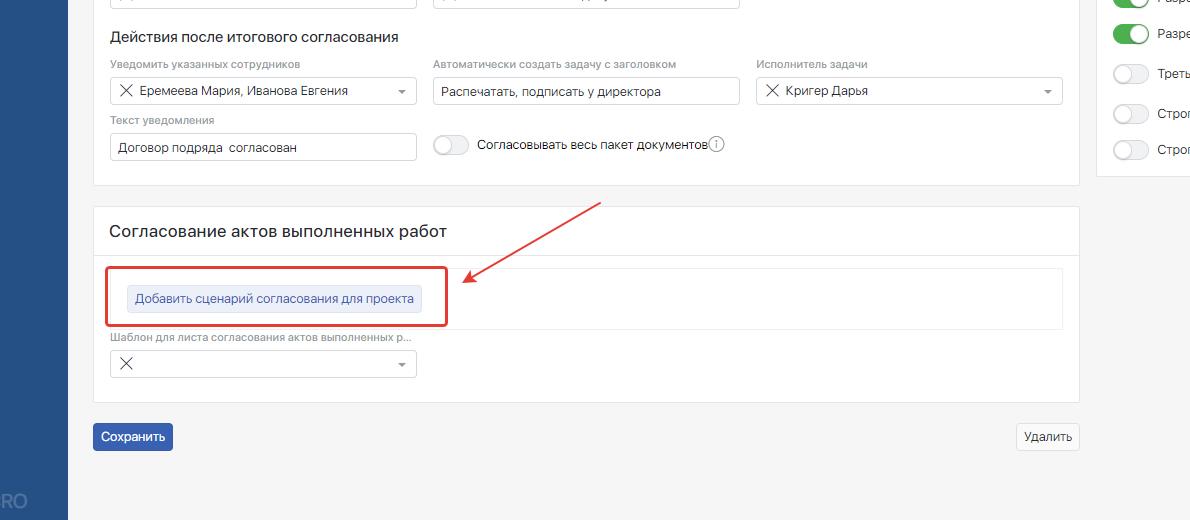
Выберите проект/проекты, по которым нужно настроить свой список согласователей акта в рамках выбранного типа документа.
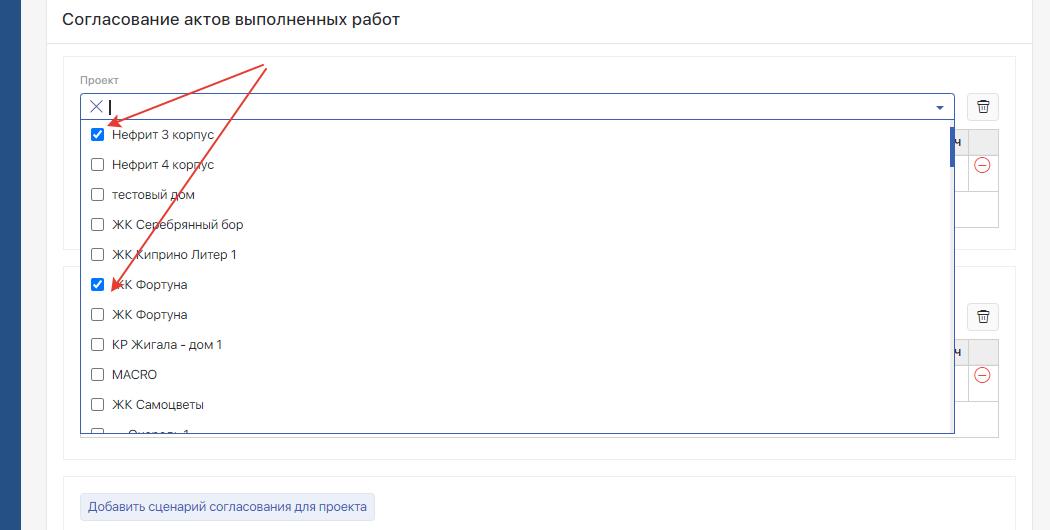
Может быть несколько вариантов условий согласования в зависимости от проекта
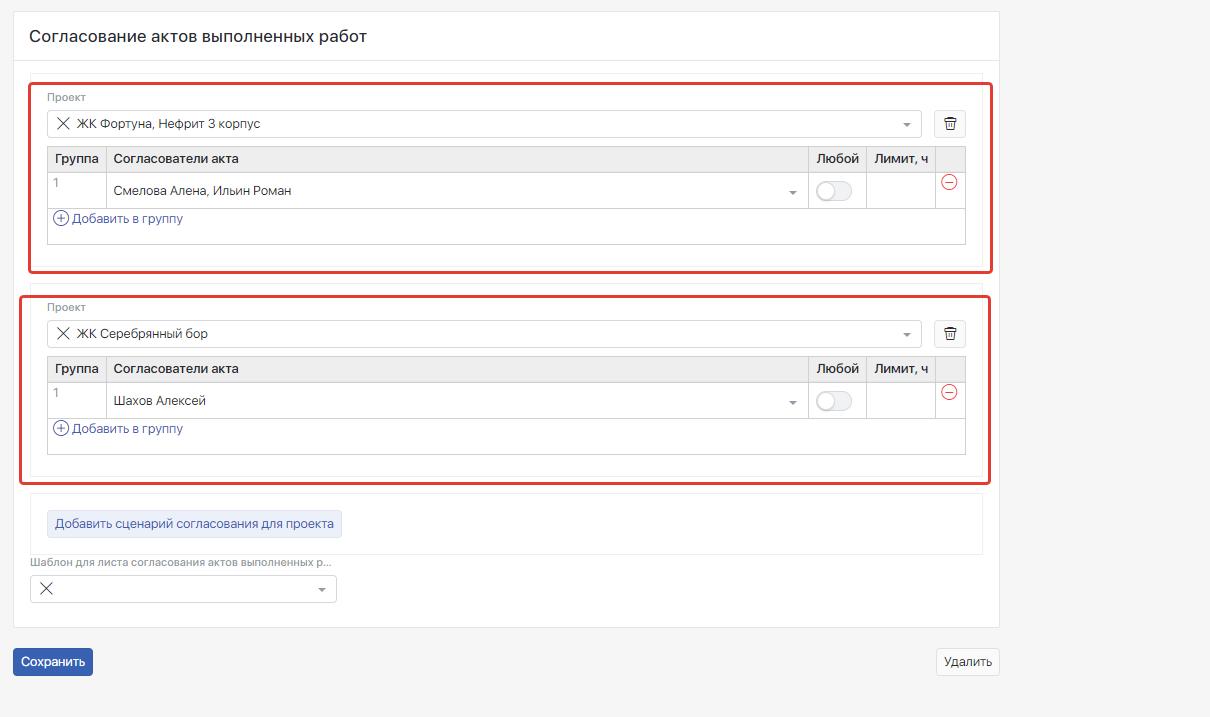
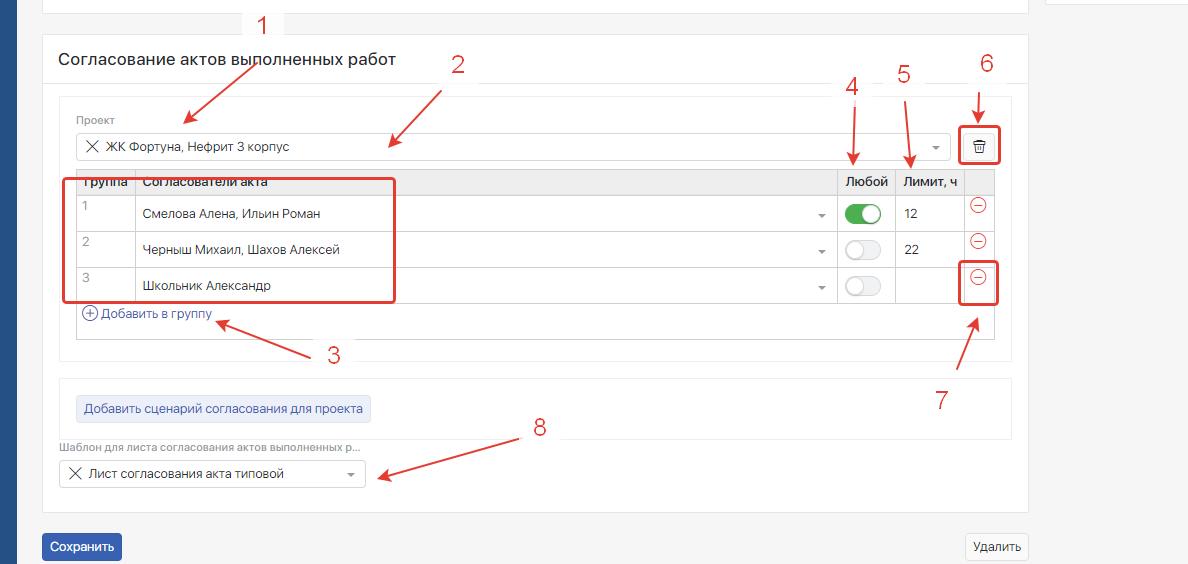
Проект/Проекты для которых настроен данный сценарий согласования актов
Согласователей можно выставить по группам, либо добавить всех в одну. Количество групп и сотрудников в группе не ограничено. Также в самой колонке "Группа" возможно задать собственное наименование группы, которое будет использовано в акте.
"Добавить в группу" - инструмент создания новой группы согласователей
"Любой" - при включенной настройке достаточно согласования одного из указанных сотрудников. Если настройка выключена, то необходимо согласование всех, указанных в данной группе, сотрудников
Лимит времени выставляется в часах. Для разных групп можно выставить разное время на согласование документа. Праздничные и выходные дни не учитываются.
Для удаления всего условия, нажмите на значок "Корзинка"
Для удаления группы согласователей нажмите "-"
Итогового согласователя у Актов нет. (Если необходим итоговый согласователь, то выставляем его одного в последнюю группу)
Лист согласования Акта может быть выбран только один. (но один лист согласования акта может быть использован в нескольких типах документов)
Распределить согласователей по подгруппам
В случае когда требуется сформировать параллельное согласование несколькими группами возможно воспользоваться данной опцией.
Для этого определите всех согласователей в одну группу.

После чего у данной группы в трех точках слева выберите пункт Распределить согласователей по подгруппам.

Откроется окно Распределить согласователей по подгруппам.

По умолчанию сразу доступны две подгруппы, но по нажатию на кнопку Добавить подгруппу можно добавить еще подгруппы, но суммарно допускается не более 5 подгрупп.

В окне доступны три колонки:
Подгруппа - напротив каждой подгруппы можно задать свое наименование, в противном случае будет присвоено название "Подгруппа 1", "Подгруппа 2" и т.д. Для этого наведите курсор в нужную ячейку и задайте наименование

Согласователи - в данной колонке напротив происходит распределение по подгруппам согласователей, которые были выбраны в группе. При этом согласователи выбранные в первой подгруппе не могут быть добавлены в любую последующую подгруппу, таким образом у каждой последующей подгруппы список доступных к выбору пользователей будет сокращаться

В третьей колонке по знаку "-" возможно удалить лишнюю подгруппу, но система не допускает существование менее чем 2-х подгрупп, при этом в каждой подгруппе обязательно должны быть определены свои участники согласования

В случае если не все согласователи из группы будут распределены по подгруппам, то при сохранении настроек типа документа система выдаст ошибку по шаблону: "Распределите всех согласователей из "Наименование группы" по подгруппам"

В самой группе согласователей после того как пользователи будут распределены на подгруппы они будут сгруппированы в выпадающем списке по подгруппам. Пользователь, который не определен в подгруппу, будет отображаться в общем списке.

При снятие галочки с пользователя в списке группы, он автоматически будет удален из подгруппы.
При запуске согласования в документе если у группы были сформированы подгруппы, то они будут отображены в документе, а также согласование в каждой подгруппе запустится одновременно, таким образом участники подгрупп будут согласовывать документ параллельно.

В случае если у группы включена опция "Любой" тогда система, для перехода согласования в следующую группу, будет требовать чтобы в каждой подгруппе согласовал хотя бы 1 из участников. В случае если один из участников подгруппы отправил документ на доработку (т.е. при согласовании нажал на кнопку Доработать) а второй после него согласовал, то система в любом случае будет ждать от пользователя отправившего документ на доработку согласования для перехода к следующей группе согласования.
Добавить сценарий действия при запуске согласования в группе.
Как и для сценариев согласования самого документа, так и для акта может быть сформирован список действий, который будет выполняться при старте согласования в конкретной группе.
Для этого нажмите на кнопку Добавить сценарий действия при запуске согласования в группе.

После чего появятся дополнительные поля Группа, Действие а также кнопка в виде "корзины" для удаления заданного сценария.

В поле Группа выберите одну из доступных групп.

Далее в поле Действие выберите одно из действий:
Отправить уведомление
Создать задачу

Если выбрано действие Отправить уведомление, то появятся два дополнительных поля:
"Уведомить указанных сотрудников" для выбора списка пользователей, которым необходимо направить уведомление
"Текст уведомления" поле для ввода текста, который будет разослан списку сотрудников из поля "Уведомить указанных сотрудников".
Дополнительно уведомление, кроме текста из поля "Текст уведомления", будет в себе содержать номер и дату акта с указанием в скобках его id (уникальный номер документа в системе), исполнитель и заказчик по договору, группа работ, а также информация по общему количеству предписания и дефектовок и количеству устраненных предписаний и дефектовок по работе.

Если выбрано действие "Создать задачу", то появятся следующие поля:
"Заголовок" - поле для ввода заголовка, который будет использоваться в задаче.
"Описание" - информация, которая будет дополнительно выведена в блок "Описание" в задаче.
"Исполнитель" - сотрудник, на которого будет назначена задача.
"Инициатор" - если он не задан, то им будет "Система", в противном случае постановщиком будет пользователь из данного поля.
Дополнительно блок "Описание" в задаче будет в себе содержать номер и дату акта с указанием в скобках его id (уникальный номер документа в системе), исполнитель и заказчик по договору, группа работ, а также информация по общему количеству предписания и дефектовок и количеству устраненных предписаний и дефектовок по работе.

Доступы

Данный блок позволяет выдать права на работу с документами данного типа.
Компании - выбор связанных компаний из вашей учетной записи для просмотра документов данного типа. Количество не ограничено.
Отделы - ограничивает доступ к данному типу, пользоваться им смогут только сотрудники из указанных отделов.
Наблюдатели - точечно выставляются наблюдатели данного типа документа. Количество сотрудников не ограничено.
Операторы - указываются пользователи, которые получат полный доступ ко всем документам с данным типом с возможностью не только создание и просмотра, но и редактирования.
Редакторы цен за материалы - настройка распространяется только на документы, в параметрах которых включена настройка "Учитывать материал в договоре как давальческий" и позволяет указанным пользователям редактировать цену у позиции предмета договора с типом "Материал".
Электронный документооборот
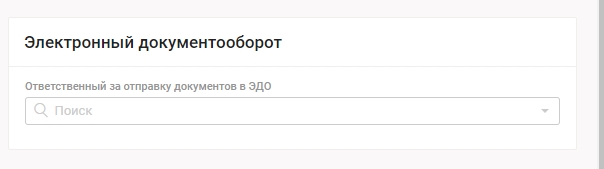
В данном поле выбирается сотрудник, ответственный за отправку документов в ЭДО. Может быть несколько сотрудников
Прочее

Статусы - дополнительные статусы документа. (Инструкция по созданию дополнительных статусов документа)
Требования к договору - перечень обязательных требований к договору (Инструкция "Требования к договору")
Обязательные документы - Документы, обязательные для заключения договора, например: ИНН, Устав, Выписка из ЕГРЮЛ и т.п. (Инструкция "Обязательные документы к договору")
Требовать привязки пунктов предмета к ГПР - при включенной настройке предмет договора обязательно должен быть привязан к ГПР, иначе договор будет невозможно отправить на согласование.
Запретить удалять сотрудников из списка согласователей документа - при включенной настройке согласователей может удалять только Администратор системы.
Запретить удалять сотрудников из списка актов выполненных работ - при включенной настройке удалять согласователей из списка в акте выполненных работ сможет только сотрудник с ролью Администратор.
Требовать в договорах прикрепления ФО к актам - финансовые операции в графике платежей обязательно должны быть прикреплены к актам
Разрешить указывать серию документа - При включении данной настройке в параметрах документа данного типа появляется поле для указания серии документа.
Разрешить указывать срок действия документа - При включении данной настройки появляется поле "Срок действия, мес.", оно становится активно после введения даты договора (начала действия). В данном поле указывается срок действия договора в месяцах и дата окончания договора высчитывается автоматически
Третья сторона - настройка позволяет добавить в параметры документа поле для фиксации третьей стороны по договору. В поле рядом с настройкой возможно задать наименование данного поля, которое будет использоваться в рамках данного типа, для более удобной работы.
Строгий режим создания ГУ вручную - включенная настройка дает возможность можно массово создавать оплату ГУ одной фин.операцией, кнопка "Добавить оплату ГУ" становится доступной только тогда, когда предмет договора закрыт полностью Актами и все Акты согласованы.
Строгий режим контрактования сметы - При включении данной настройки:
Нельзя отправить договор на согласование, если есть позиции, по которым идет превышение по количеству и/или по стоимости;
Нельзя добавить в предмет договора позиции не из сметы (блокирует ручное добавление позиций);
Нельзя загрузить предмет договора по шаблону.
Ограничивать списание материалов на акт - при включении настройки позволяется произведение списание материалов на акт в процентном соотношение того, на сколько акт закрывает предмет договора.
Сохранение настроек
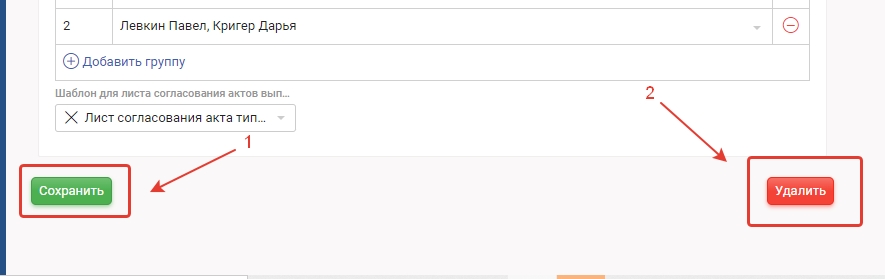
По завершению настройки типа документа нажмите "Сохранить"
Если данный тип вам не нужен, то нажмите "Удалить". Если в системе есть созданные документы с данным типом, то система выдаст ошибку "Есть рабочие документы с указанным типом"
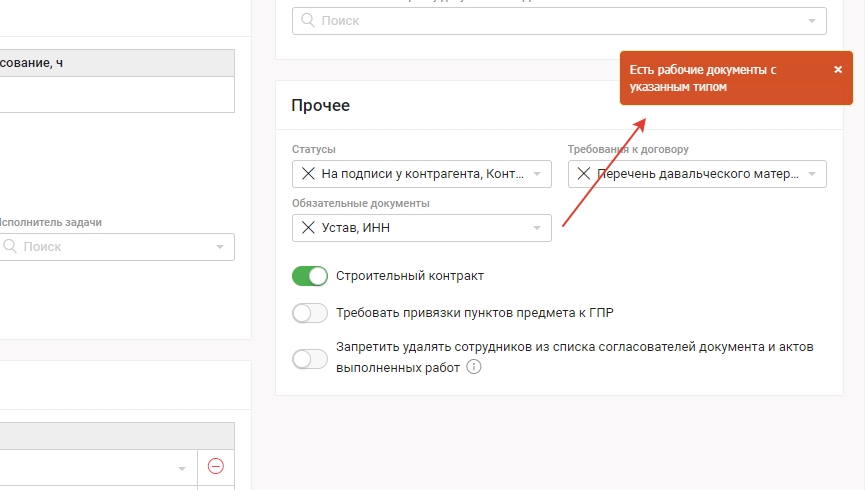
Вы можете:
Сменить тип у созданных документов
Отправить данный тип в архив.
Последнее обновление